Η κονσόλα Xbox φιλοξενεί πολλά παιχνίδια για πολλούς παίκτες. Αυτά τα παιχνίδια για πολλούς παίκτες σάς επιτρέπουν να παίζετε με παίκτες online. Το δίκτυο Xbox επιτρέπει επίσης στους χρήστες να συνομιλούν μεταξύ τους. Είναι ένα συνεκτικό σύστημα που διευκολύνει όλους στην πλατφόρμα Xbox να παίζουν μαζί.

Πίνακας περιεχομένων
Το UPnP δεν ήταν επιτυχές;
Για να συνδεθείτε στο δίκτυο Xbox, χρειάζεστε σύνδεση στο Διαδίκτυο. Το Xbox σας μπορεί να είναι συνδεδεμένο στο Διαδίκτυο, αλλά εάν οι υπηρεσίες του αποκλείονται — συγκεκριμένα, εάν δείτε το σφάλμα UPnP not επιτυχημένο στις ρυθμίσεις του Xbox σας — δεν θα μπορείτε να συνομιλήσετε με άλλους παίκτες.
Οι πιθανότητες είναι ότι μπορεί ακόμη και να εκκινηθείτε από ένα παιχνίδι.
Διορθώστε το σφάλμα UPnP που δεν ήταν επιτυχές στο Xbox
1. Εναλλάξτε τις ρυθμίσεις UPnP στο δρομολογητή
Πολλοί δρομολογητές έχουν ειδική ρύθμιση για υπηρεσίες UPnP. Συνήθως είναι ενεργοποιημένα και επιτρέπουν στο Xbox να λειτουργεί απρόσκοπτα, αλλά όταν δείτε το σφάλμα UPnP μη επιτυχές, δοκιμάστε να αλλάξετε τη ρύθμιση στο δρομολογητή σας.
Πρόσβαση στον πίνακα διαχείρισης του δρομολογητή σας.
Αναζητήστε τη ρύθμιση UPnP και απενεργοποιήστε την.
Κάντε επανεκκίνηση του δρομολογητή.
Ενεργοποιήστε ξανά τη ρύθμιση UPnP.
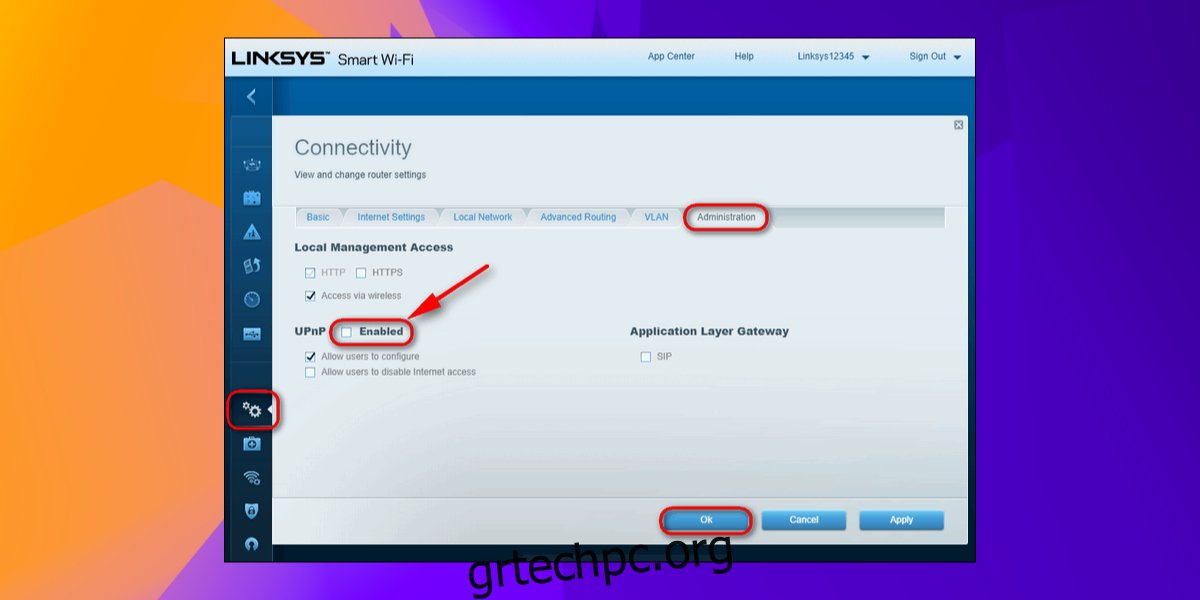
2. Επανεκκινήστε την κονσόλα
Αφού αλλάξετε τις ρυθμίσεις του δρομολογητή, θα πρέπει να επανεκκινήσετε το Xbox.
Πατήστε το κουμπί Xbox στην κονσόλα και κρατήστε πατημένο για 10 δευτερόλεπτα.
Η κονσόλα θα κλείσει.
Περίμενε ένα λεπτό.
Πατήστε ξανά το κουμπί Xbox για να ενεργοποιήσετε την κονσόλα.
3. Χρησιμοποιήστε μια στατική IP
Αυτή η επιδιόρθωση απαιτεί αλλαγή της διεύθυνσης IP στις ρυθμίσεις του Xbox.
Πατήστε το κουμπί Xbox για να ανοίξετε το μενού Xbox.
Μεταβείτε στις Ρυθμίσεις>Όλες οι ρυθμίσεις>Δίκτυο>Ρυθμίσεις δικτύου>Σύνθετες ρυθμίσεις.
Σημειώστε τα ακόλουθα από αυτήν την οθόνη.
Μάσκα υποδικτύου
πύλη
Κύρια διεύθυνση DNS
Δευτερεύουσα διεύθυνση DNS
Μεταβείτε στις Ρυθμίσεις IP στον πίνακα ρυθμίσεων του Xbox.
Αλλάξτε τις ρυθμίσεις σε Μη αυτόματη.
Αλλάξτε την τιμή για τη μάσκα υποδικτύου, την πύλη, την κύρια διεύθυνση DNS και τη δευτερεύουσα διεύθυνση DNS σε αυτές που σημειώσατε στο βήμα 3.
Εφαρμόστε την αλλαγή και επανεκκινήστε την κονσόλα.
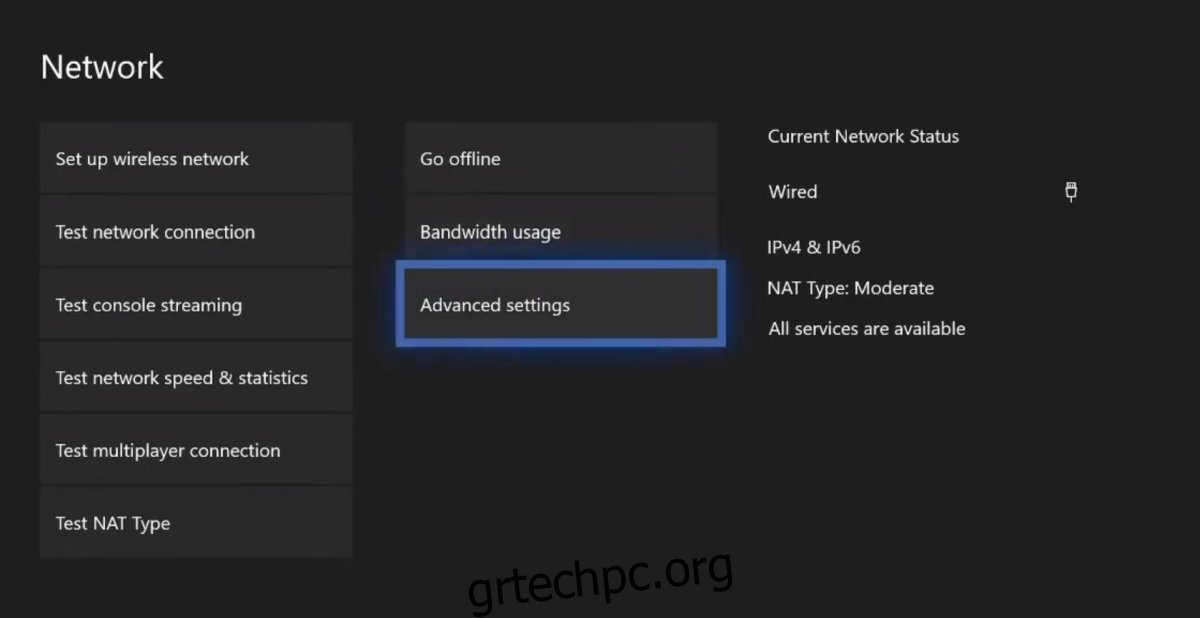
UPnP Xbox – Συμπέρασμα
Το Multiplayer είναι μια δημοφιλής λειτουργία για παιχνίδια και τα περισσότερα σύγχρονα παιχνίδια έχουν μια διαδικτυακή λειτουργία για πολλούς παίκτες. Το Xbox όχι μόνο προσφέρει μια εξαιρετική εμπειρία για πολλούς παίκτες, αλλά διευκολύνει επίσης την εύρεση άλλων παικτών που παίζουν το ίδιο παιχνίδι και τη σύνδεση μαζί τους εύκολα. Το σφάλμα UPnP, αν και ενοχλητικό, συχνά διορθώνεται εύκολα με εναλλαγή της ρύθμισης για αυτό στο δρομολογητή.
Εάν το πρόβλημά σας παραμένει, ελέγξτε εάν ο ISP σας μπορεί να προκαλεί προβλήματα, π.χ. δοκιμάστε να συνδεθείτε σε διαφορετικό δίκτυο. Οι πάροχοι υπηρεσιών Διαδικτύου ενδέχεται να μπλοκάρουν την κίνηση για παιχνίδια και υπηρεσίες ροής πολυμέσων για τη διαχείριση του εύρους ζώνης. Θα χρειαστεί να έρθετε σε επαφή με τον ISP σας για να λύσετε το πρόβλημα, εάν συμβαίνει αυτό.

